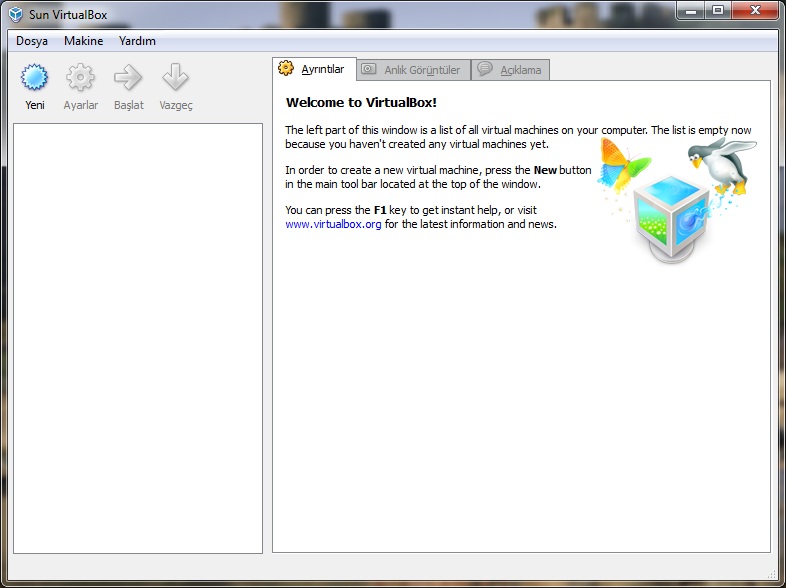1. Giriş
Ogg, Xiph.org tarafından geliştirilen ve ses, video dosyaları için oluşturulan içerici biçime (container format) verilen addır.
Xiph.Org Kuruluşu, ücretsiz çoklu ortam biçimleri ve yazılım araçları üreten ve kar gütmeyen bir organizasyon olarak, Chris Montgomery tarafından kurulmuştur. İlk Ogg içerik biçimleyicisi üzerine yapılan çalışmalara 1994 yılında başlanmıştır. Kuruluş, özellikle, Mp3 (MPEG-1 Audio Layer 3) ve AAC (Advanced Audio Coding-Gelişmiş Ses Kodlaması) ses verisi kodlama yöntemleri ile yarışabilecek açık, ücretsiz ve patent hakkı ücretsiz olarak tasarlanmış Ogg biçim ailesi, üzerine odaklanmıştır.
Ogg ismi, bir bilgisayar oyunu olan Netrek’te geçen “ogging” ifadesinden türemiştir ve herhangi bir ifadenin kısaltması olmadığı şeklinde, kuruluş tarafından ifade edilmektedir.
Bir içerici biçim olmasına rağmen, Ogg genellikle bir sıkıştırma/kodlama yöntemi olan Vorbis / Ogg Vorbis ile karıştırılmaktadır.
Xiph.org Kuruluşu, Ogg içerici biçim üzerine geliştirilen Vorbis, Flac, Speex, Theora ve Tremor gibi açık olarak geliştirdiği ve patent ücretsiz olarak sunduğu dosya biçimleri üzerinde çalışmaktadır.
1 Yorum